Jak vynutit systém Windows zobrazit všechny jednotky v aplikaci Průzkumník souborů

Ve výchozím nastavení systém Windows skryje prázdné disky ze zobrazení Prohlížeč souborů. Zde je návod, jak je zobrazovat všechny.
Prázdné jednotky se většinou týkají jednotek s vyměnitelnými médii - například čtečky karet - které jsou trvale připojeny k počítači, ale mohou nebo nemusejí mít připojená skutečná média. trvalé písmeno jednotky, ale ve výchozím nastavení je skryje z pohledu, pokud není vložena karta. Ale pokud používáte tyto disky hodně a často vyměňujete média, může to být trochu dezorientující, když je vidíte zmizí a znovu se objeví po celou dobu. Změna rychlého nastavení aplikace Průzkumník souborů umožňuje mít stále zobrazeny všechny jednotky.
Otevřete Správce souborů av nabídce "Soubor" vyberte možnost "Změnit možnosti složky a hledání." Ve Windows verze před Windows 8, volba se nazývá "Volby souborů a složek".
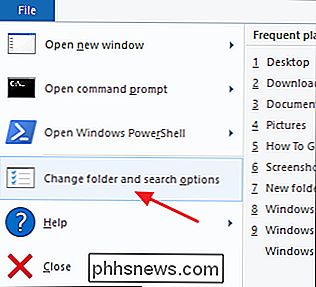
V okně Možnosti složky přejděte na kartu "Zobrazit".
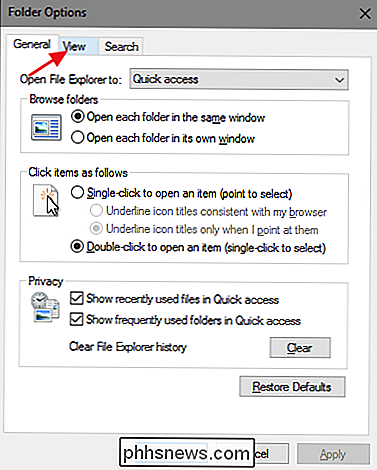
V části Pokročilé nastavení vypněte možnost Skrýt prázdné drive "a potom klikněte na tlačítko" OK ".

Po provedení této změny by se všechny disky měly objevit v okně Průzkumníka souborů bez ohledu na to, zda obsahují média nebo ne.

Jsou externí USB harddisky ohroženy vnitřním kondenzátem?
Zatímco většina z nás nepotřebuje zabalit naše externí pevné disky všude, kam jdeme, jsou někteří lidé, kteří mohou musí je nosit kdekoli cestují. S ohledem na to mohou mít výrazné rozdíly v teplotách negativní dopad na tyto pevné disky? Dnešní příspěvek SuperUser Q & A obsahuje odpovědi na znepokojené otázky čtenáře.

Jak používat službu Alexa Voice Assistant na vaší firmě Amazon Fire TV
Neznámo mnoha majitelům Amazon Fire Fire a TV Fire Stick, můžete snadno přistupovat k silnému hlasovému asistenti společnosti Amazon, Alexa, Požární televizní zařízení. Toto není vaše standardní hlasové ovládání - je to mnohem víc. Když byl poprvé propuštěn, Fire TV byla dodána s nějakým základním hlasovým ovládáním postaveným přímo - můžete hledat show, filmy, aplikace a další média v ekosystému Amazonky.



